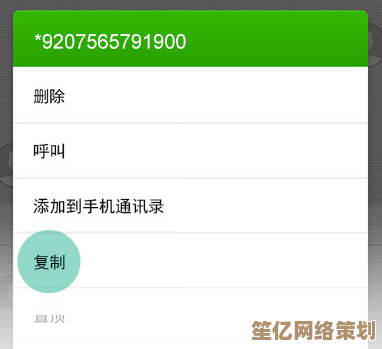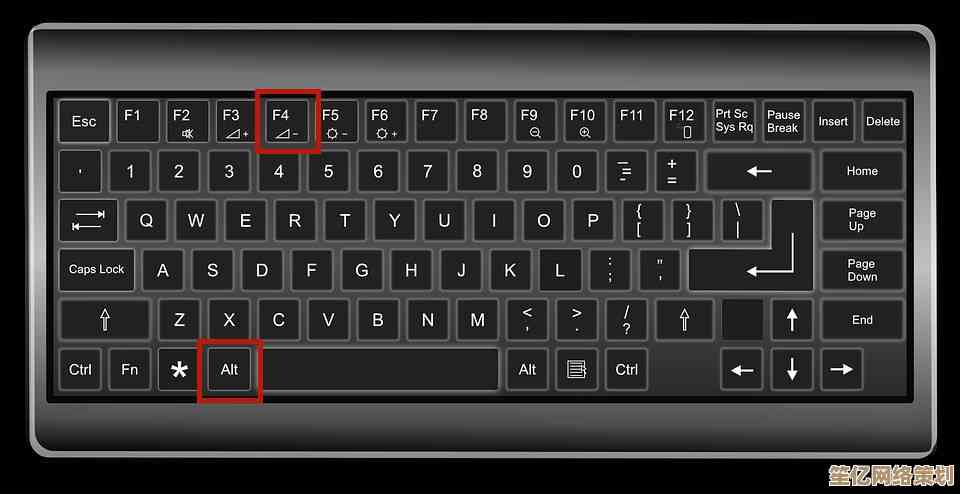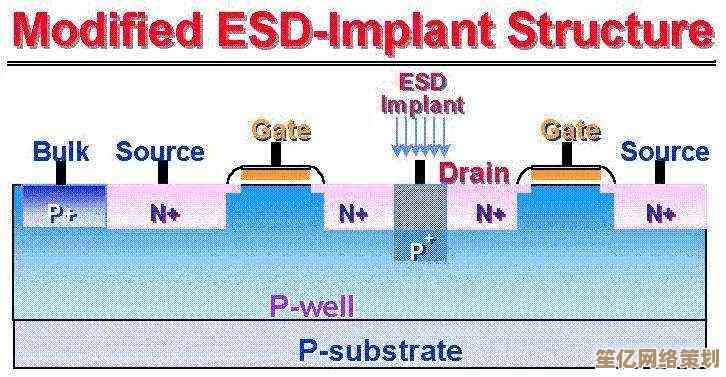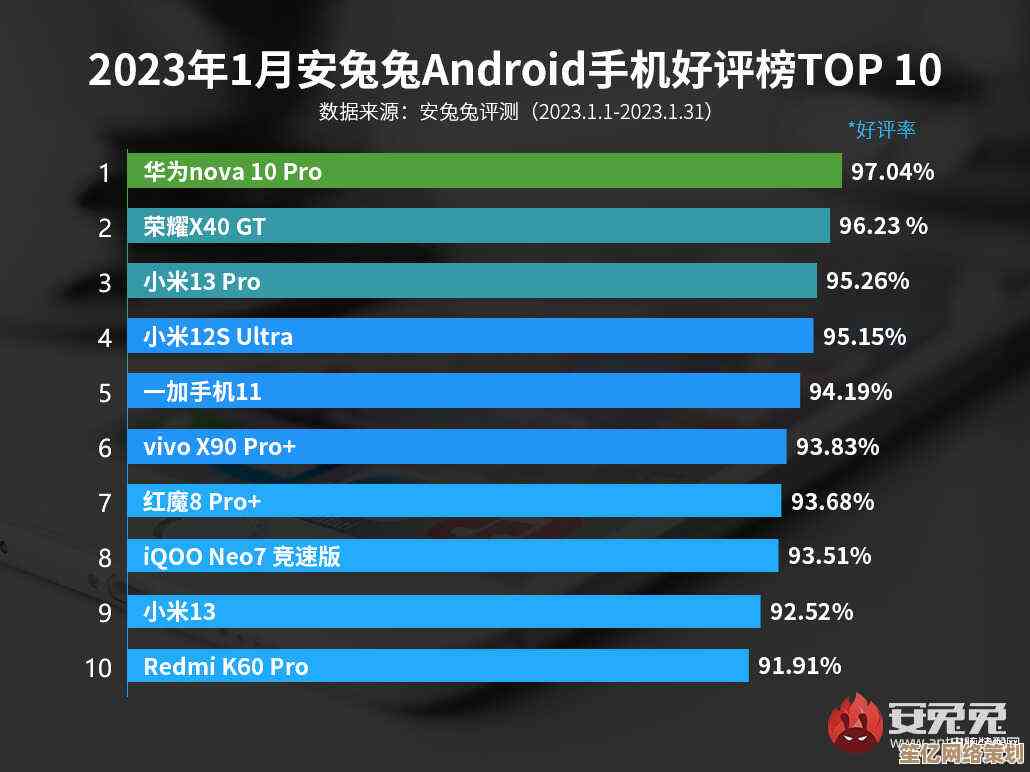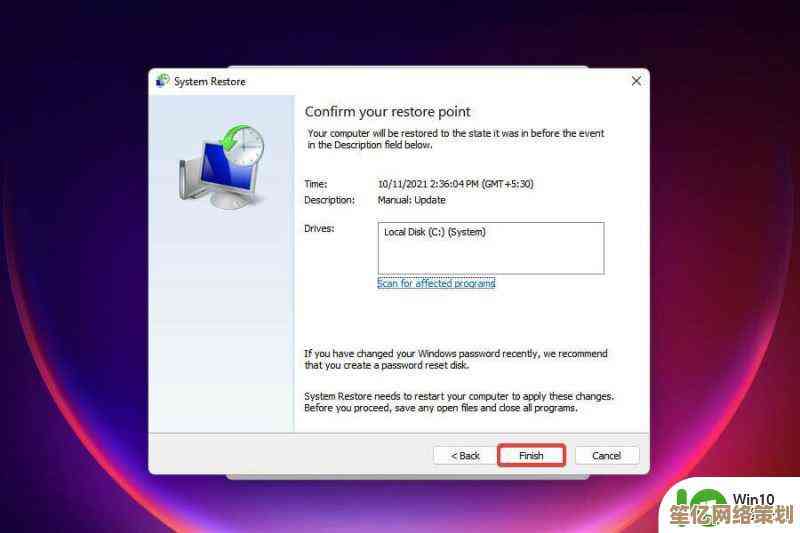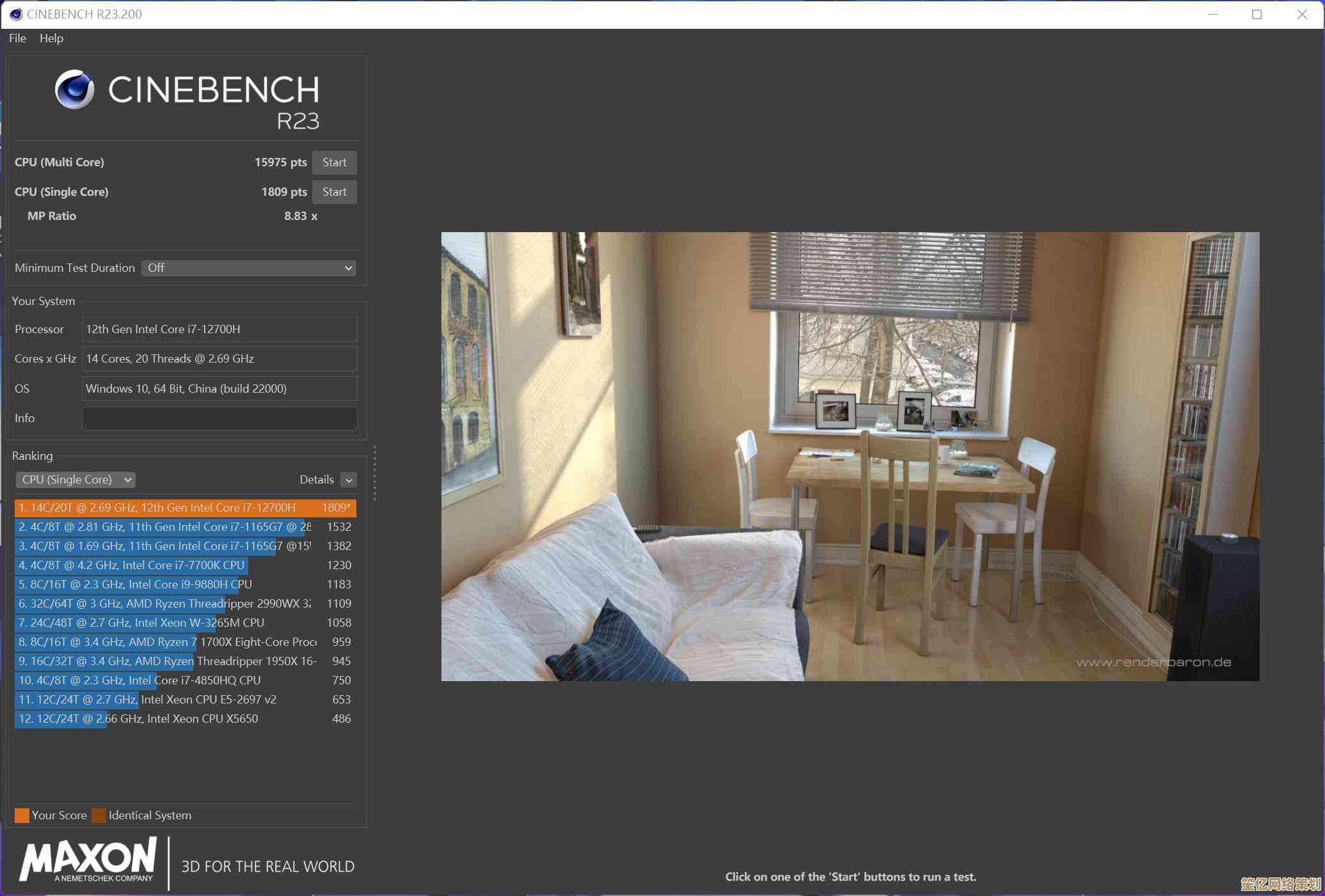电脑系统在线重装全攻略:安全高效自助安装指南
- 问答
- 2025-10-17 10:34:22
- 3
哎 说到重装系统 很多人第一反应就是“好麻烦啊 得找懂电脑的朋友帮忙”…但其实现在在线重装真的简单多了,我自己就折腾过好几次,从最开始的手忙脚乱到后来能一边喝茶一边等安装完成,今天就把这些有点乱但实用的经验絮叨一下,可能思路会跳,但都是真实踩过坑的。
首先啊,最重要的事:备份!备份!别像我第一次那样,兴冲冲直接开干,结果装完才发现桌面文件全没了…那个悔啊,不只是桌面,文档、下载文件夹、浏览器书签(特别是这个!)、还有那些软件的配置,比如聊天记录什么的…最好用个移动硬盘或者大容量U盘,一股脑儿全塞进去,现在网盘也挺方便,但大文件上传慢,而且系统盘(通常是C盘)的东西最要紧,检查两遍,心里踏实了再继续。
然后得搞清楚你的电脑型号和现在的系统版本吧?特别是笔记本…有些品牌机的驱动比较特殊,比如某些惠普或联想的机型,官网会提供专属驱动包,提前下载好放到非系统盘(比如D盘、E盘)或者U盘里,能省去装完系统后上不了网、没声音的尴尬,对了,还有网卡驱动!这是命脉,万一装完系统连不上Wi-Fi或有线网络,你就傻眼了…所以最好提前用驱动精灵或驱动人生这类工具备份一下网卡驱动,或者直接从官网下好对应型号的网卡驱动备用,这叫留后路。
现在重装方式很多了,不像以前非得找个光驱刻盘,主流的是用微软官方工具制作启动U盘,或者用一些第三方PE工具(比如微PE、优启通)… 我个人比较喜欢官方工具,虽然界面有点枯燥,但胜在干净、没捆绑软件,去微软官网下载“MediaCreationTool”这个工具,找个8G以上的空白U盘,跟着提示点下一步就行… 不过有时候下载速度会抽风,慢得让人怀疑人生,得有点耐心。
重启电脑进BIOS或启动菜单设置U盘启动,这个步骤可能是最让人发懵的,不同电脑按键不一样,Del、F2、F12… 乱按一通,手速得快,进去了之后找“Boot”选项,把U盘调到第一启动项… 界面可能是老式的蓝色背景,全英文,看着有点压力,但别慌,慢慢找,保存退出后,顺利的话就能看到Windows安装界面了。
安装过程中,到了选择分区那一步… 这里要小心!千万别选错盘符,一般选之前装系统的那个主分区(通常是分区1或2),然后点“格式化”再安装,这样能清得比较干净。 格式化前务必再次确认备份好了!我有次差点手滑点了隔壁的数据盘,冷汗都出来了。
装系统本身其实是全自动的,电脑会重启好几次,屏幕变黑又亮起…这个时候就去倒杯水,活动下筋骨,别老盯着看,越看越急,第一次进入新系统,会有一系列设置,比如区域、键盘布局、账户登录… 微软账户登录虽然方便同步设置,但有时候网络不好会卡住,不如先选离线账户快速进入桌面再说,以后还能绑定的。
装完不是终点,反而是麻烦事的开始… 驱动安装是第一关,如果网卡驱动自动打上了,那谢天谢地,连上网用Windows Update自动检查更新,能解决大部分驱动,但有些老硬件或小众设备,就得手动安装之前备好的驱动包了,显卡驱动最好去AMD、NVIDIA或英特尔官网下载最新版,游戏性能会好很多。
软件 reinstalling 是另一个大工程,我的习惯是先把必备的装好:浏览器、聊天工具、办公软件… 其他的用到再装,避免装一堆永远不用的,这时候就体现出软件绿色版或便携版的好处了,直接拷贝回来就能用,省事。
最后唠叨几句,在线重装虽然方便,但万一网络中断或者断电,就可能出问题… 所以尽量保证环境稳定,如果是特别老的电脑,或者有重要数据的机器,没把握的话… 还是找专业人士更稳妥,我自己是喜欢折腾,享受那种“焕然一新”的感觉,虽然过程总有小意外,但成功了还是挺有成就感的。
吧,胆大心细,提前准备,重装系统也没那么可怕,希望这些零零碎碎的经验能帮到你,少走点弯路。
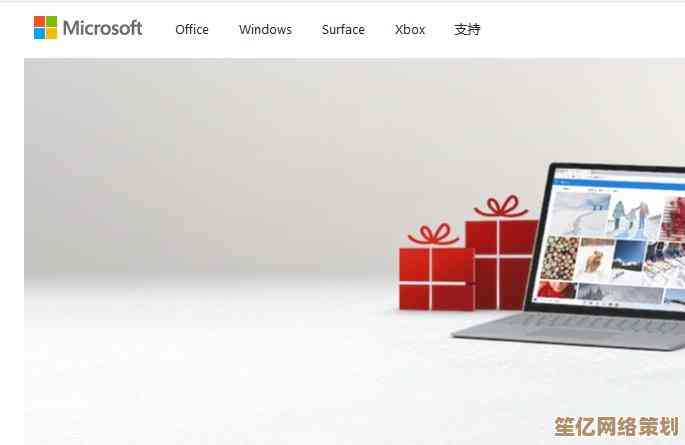
本文由畅苗于2025-10-17发表在笙亿网络策划,如有疑问,请联系我们。
本文链接:http://waw.haoid.cn/wenda/29582.html




![探索[BSD]开源协议:为创新项目提供坚实可靠的自由法律基石](http://waw.haoid.cn/zb_users/upload/2025/10/20251018065643176074180378307.jpg)